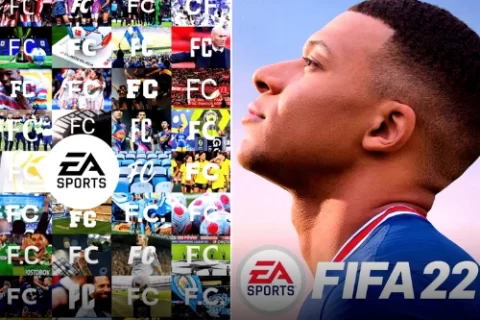Você sabia que pode dar vida a fotografias preto e branco usando um app chamado MyHeritage? Afinal, com ele, você pode descobrir uma nova versão daquela imagem antiga que você adora em poucos cliques.
Quer saber como funciona? Então, confira agora como dar vida a fotografias preto e branco com app. Veja!
Portanto, como dar vida a fotografias preto e branco com app

(Foto: Freepik)
Sabe aquela foto antiga do álbum de fotografias da sua vó? Pois é! Ela pode ficar novinha em folha a ponto de todos pensarem que foi tirada agora pouco, minutos atrás.
Isso porque, com o app certo, você consegue ter todos os recursos que precisa para restaurar fotos antigas e dar uma nova vida a elas. Curtiu e quer saber como fazer?
Então, continue lendo este artigo, pois preparamos um passo a passo certo que vai te ajudar muito nessa tarefa incrível. Confira!
Passo a passo certo de como usar
- Passo 1. Em primeiro lugar, abra o app e realize o cadastro ou login. Em seguida, toque em “Fotos”, na página inicial
- Passo 2. Depois, pressione o botão de (+) e selecione a opção “Adicione fotos” ou “Escanear fotos”.
- Passo 3. Em seguida, escolha a imagem desejada na galeria e toque em “Upload”. Depois, pressione novamente sobre a foto.
- Passo 4. Posteriormente, a área de edição do app será aberta. Então, a primeira opção realiza restauração automática de manchas e riscos da imagem. Toque sobre o ícone para ativar a função;
- Passo 5. Já na parte seguinte, a plataforma vai exibir o antes e depois da foto. É possível arrastar a barra de divisão para as laterais e visualizar as mudanças. Pressione o (X) para retornar;
- Passo 6. Já na terceira opção do menu, o app restaura brilho e nitidez da imagem. Pressione o ícone para revitalizar a imagem;
- Passo 7. Em seguida, nessa área, também é possível ver o antes e depois da restauração de rostos, caso haja. Toque sobre o ícone para visualizar;
- Passo 8. Depois, para inserir cor na foto, toque nos três pontinhos na parte superior da tela. Depois, pressione “Colorir”;
- Passo 9. Dessa forma, o antes e depois da imagem será exibido na própria tela de edição do app;
- Passo 10. Assim, logo depois de finalizar, toque nos três pontinhos e, depois em “Salve na biblioteca”. Em seguida, pressione “Melhorada” para guardar a imagem com as mudanças do aplicativo.
No entanto, vale lembrar que o aplicativo está disponível apenas para aparelhos Android.
Dicas para tirar uma boa foto
Agora, se você quer saber como tirar boas fotos usando a câmera do seu celular, confira quais são as dicas que os fotógrafos mais usam:
- Mantenha a lente sempre limpa;
- Ajuste o foco;
- Opte por lugares iluminados;
- Mantenha as mãos firmes ao fotografar;
- Evite usar flash;
- Preste atenção ao enquadramento;
- Configure seu celular para ter alta resolução;
- Cuidado com o cenário.
Viu como recuperar fotos e tirar novas pode ser feito de um jeito simples, fácil e prático?
Veja também: Como usar aplicativos de karaokê no celular
Por isso, agora que você sabe, que tal seguir essas dicas e aproveitar?